O Facebook é recheado de páginas famosas com milhões de seguidores. Elas tanto podem ajudar um negócio como podem ser rentáveis para o dono. O bom disso é que, para "bombar" uma página, você não precisa ser alguém especial — e as redes sociais, também como o YouTube, permitem que qualquer um coloque algumas ideias em prática de maneira fácil e rápida.
Por isso, você provavelmente já deve ter feito alguma tentativa. Milhares de pessoas criam páginas novas no Facebook, mas nem todas geram conteúdo por um bom tempo. Isso cria um mar de páginas vazias na rede social. Além disso, você pode ter se arrependido de ter criado algo e não sabe como "limpar" o seu nome como criador.
Então, vamos ensinar como tirar uma página (Fan Page) do ar no Facebook. Veja bem, isso ainda não vai excluí-la, caso você queira reativá-la. Se a ideia é excluir totalmente, você pode descobrir como fazer isso ao clicar aqui.
A ação que você vê agora vai impedir que outros usuários do Facebook, mesmo os que a curtiram, vejam a página – apenas você terá acesso a ela. Contudo, informações como comentários, mensagens de curtidores e likes vão ficar ativas caso você queira voltar ao batente.
Vamos lá?
Primeiro passo
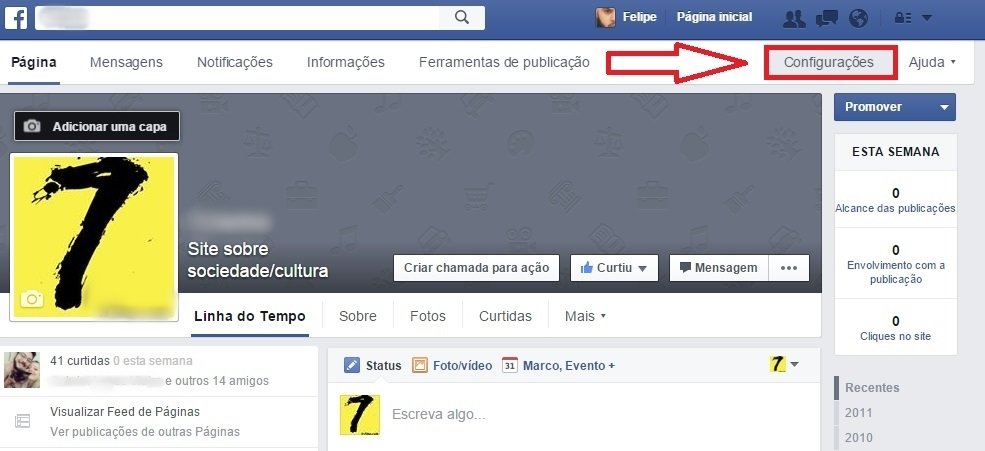
Faça no login no Facebook e entre na página que você pretende tirar do ar — acesse normalmente, clicando no nome. Na parte superior direita, como indicado na imagem, você encontra "Configurações". Clique.
Segundo passo
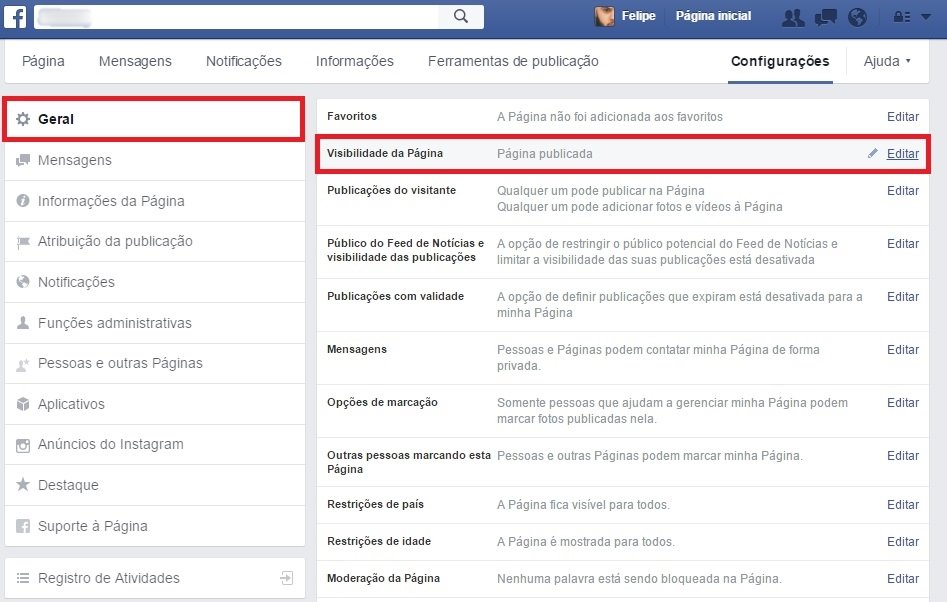
Você precisa garantir que a próxima página aberta está no submenu "Geral", caso contrário, clique nele. Ao lado, vários tópicos estão relacionados. Escolha o segundo: "Visibilidade da página - Página publicada" e clique em "Editar", logo ao lado.
Terceiro passo
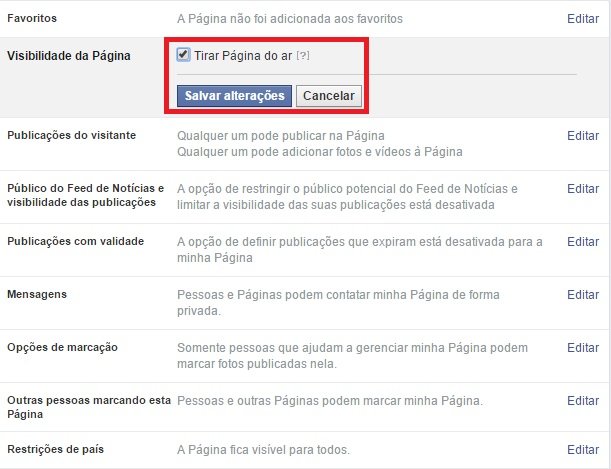
A pergunta "Tirar a página do ar?" vai ser feita. Clique na caixa em branco ao lado e escolha "Salvar Alterações". Depois disso, a sua página vai ser retirada do ar.
Quarto passo

Se você não tem certeza se a página realmente saiu, entre nela normalmente. Porém, antes de ir para as configurações, veja se esta mensagem aparece na parte superior de tela. Se a resposta for positiva, você fez tudo certo.
Você já criou quantas páginas no Facebook? Comente no Fórum do TecMundo
Fontes
Categorias







![Imagem de: Esta réplica de sabre de luz é a mais incrível que você vai ver [vídeo]](https://tm.ibxk.com.br/2016/01/13/13105802488087.jpg?ims=164x118)



















